Virt-manager — графический интерфейс для управления вашими виртуальными машинами. В действительности же в Linux предусмотрена целая система по созданию и управлению виртуальными машинами, называется она KVM.
KVM — является технологией полной виртуализации для Linux оборудования как на платформе х86 так и 64-bit.
С переходом на Linux на постоянной основе и использование его в качестве основной системы стал отдавать предпочтение софту именно для Linux.
Некоторые проблемы в VirtualBox, такие как проблемы с USB интерфейсом и отсутствием некоторых драйверов в операционных системах установленных в VirtualBox. Из за ряда некоторых других вещей которые мне не нравились стал искать альтернативу.
Поиски продлились не долго. Почитав не мало статей пришел к тому, чтоб установить и попробовать KVM.
KVM — изначально управлялась из терминала и применялась в серверных решениях. Но со временем и приходом пользовательского интереса было разработано решение в виде графического интерфейса, а именно пакет virt-manager.
virt-manager — устанавливаем в Debian 10
Так как я предпочитаю в данный момент времени и использую операционную Debian. На сегодняшний день это 10 версия дистрибутива. Ставить будем на этот дистрибутив.
Соответственно так как на Debian 10 основано много дистрибутивов, то и на этих системах установка будет аналогичной.
Первое, что вам необходимо, проверить это поддерживает ли ваш процессор аппаратную виртуализацию.
Проверяем командой в терминале:
egrep -c '(vmx|svm)' /proc/cpuinfo
Если терминал выдаст ответ 1 — значит все поддерживается и можно устанавливать KVM, если 0 — то виртуализация не поддерживается, но не все еще потеряно возможно данная опция отключена у вас в Bios, как войти в биос можно посмотреть в этой статье.
Теперь установим KVM и необходимые библиотеки командой
apt -y install qemu-kvm libvirt-daemon bridge-utils virtinst libvirt-daemon-system
Все команды выполняем от root пользователя или с использованием sudo. Настройть sudo в Debian 10 и многое другое в этой статье.
Так как обычному пользователю управлять и работать с виртуальными машинами через терминал сложно. Так же необходимо обладать дополнительными знаниями и опытом.
Устанавливаем инструменты и графический интерфейс virt-manager
apt -y install virt-top libguestfs-tools libosinfo-bin qemu-system virt-manager
Если теперь вы перейдете в список приложений , то увидите ярлык запуска virt-manager.
При первом и последующих запусках у вас будет спрашиваться пароль root
Давайте решим и эту проблему включив вашего пользователя в группу libvirt, следующей командой
sudo gpasswd -a ПОЛЬЗОВАТЕЛЬ libvirt
Вместо ПОЛЬЗОВАТЕЛЬ — вписываем своего пользователя.
Теперь при запуске графического интерфейса KVM у вас не спросит пароль root.
Выглядит он так
У меня имеется уже несколько виртуальных машин и выглядит он так
Лично по моему, сугубо личному мнению, данная KVM работает более стабильно и шустрее, чем VirtualBox.
Но так как это система виртуализации изначально рассматривалась для управления ею в терминале, то и некоторые вопросы решаются командами в терминале. Но как правило это вопросы которые будут интересовать только продвинутых пользователей, тех кто более профессионально использует данную систему.
Для простого пользователя все необходимые опции есть в настройках графической оболочки и в настройках виртуальной машины.
На этом по установке данной системы все, если, что есть дополнить или сказать пишите в комментариях.
Особенности при установке в Debian 11
Перейдя на версию Debian 11, возникли некоторые изменения в процессе установки virt-maneger в связке с qemu.
пункт первый
Первое с чем столкнетесь — это отсутствие пакета qemu-kvm
Ставьте пакет Qemu через синаптик, будут установлены все необходимые пакеты. Затем ставьте все остальные пакеты по очереди.
apt -y install libvirt-daemon bridge-utils virtinst libvirt-daemon-system
Либо одной командой вместе с пакетом qemu — вместо qemu-kvm
apt -y install qemu libvirt-daemon bridge-utils virtinst libvirt-daemon-system
пункт второй
При установке графического интерфейса поймете, что нет пакета virt-top, ставим без этого пакета.
Теперь команда установки графического интерфейса будет выглядеть так
apt -y install libguestfs-tools libosinfo-bin qemu-system virt-manager
пункт третий
Ну и последнее, с чем я столкнулся, это не работала виртуальная сеть по умолчанию. При запуске Virt-menager и во время старта уже установленной и настроенной системы выкидывало ошибку:
виртуальная сеть не активна ‘default’.
Ответ был найден и решения два:
Первое решение, не совсем приемлемое, это запускать сеть в ручную командами:
Проверяем статус сети
sudo virsh net-list --all
Запускаем сеть, если не активна
sudo net-start default
Если нужно остановить, команда
sudo virsh net-destroy default
Второе решение — более правильно, но не сразу его нашел, просто поставить в интерфейсе автоматический запуск при старте
Запускаем виртуальный менеджер, выделяем любую установленную виртуальную машину и в меню правка выбираем пункт свойства подключения.
Откроется окно в котором в разделе виртуальные сети ставим галочку на против пункта Автозапуск
Теперь осталось нажать кнопку применить и все будет работать как надо.
Особенности установки в Mongaro linux
В терминале ставим дополнительные зависимости командой
sudo pacman -S virt-manager qemu vde2 ebtables dnsmasq bridge-utils openbsd-netcat
В менеджере приложений ставим virt-manager
После завершения установки запустите Диспетчер виртуальных машин:
sudo systemctl enable libvirtd.service
sudo systemctl start libvirtd.service
Всем Удачи!







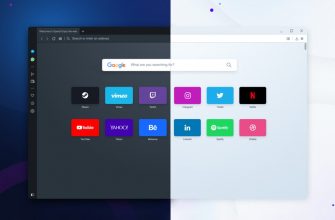


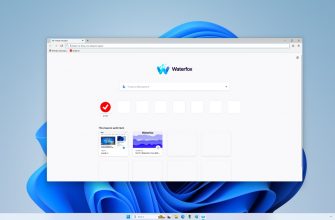

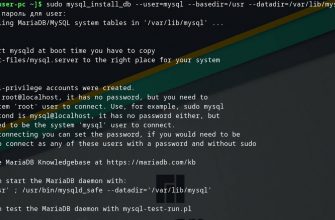
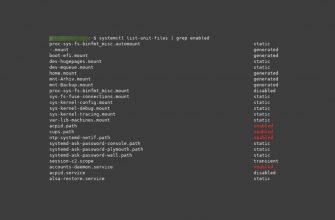
Чем KVM отличается от Qemu ???
Приветствую, кратко:
QEMU использует эмуляцию, KVM использует процессорные расширения для виртуализации.
Qemu-это эмулятор, который может работать с KVM или без него
Существует множество статей, как технических, так и в более доступном изложении…
Где почитать про KVM ?